Khắc phục lỗi Font chữ máy tính thành công 100% với 4 cách đơn giản
Bạn sử dụng máy tính mà không gõ được tiếng Việt, lỗi font chữ khi sử dụng trình duyệt web,… khiến bạn gặp nhiều khó khăn khi sử dụng máy tính. Hãy tham khảo ngay những cách khắc phục lỗi font chữ trong máy tính win 7 trong bài viết này nhé.
>>> Hướng dẫn khắc phục 9 lỗi bàn phím máy tính bị hỏng, bị loạn chữ
>>> Top 5 lỗi bàn phím máy tính xách tay thường gặp
Cách khắc phục lỗi font chữ trên máy tính
Việc lỗi font chữ trên máy tính cài hệ điều hành Windows có thể do 2 nguyên nhân là do bộ gõ tiếng việt VietKey, Unikey hoặc do bạn cài thiếu font. Vì thế, việc đầu tiên là bạn hãy thiết lập bộ gõ và font chữ đúng tiêu chuẩn sau đó gõ thử xem có được hay không rồi mới nghĩ đến các nguyên nhân khác.
1. Trường hợp máy tính của bạn bị thiếu font chữ:
Để máy tính gõ được tiếng Việt bạn phải cần 2 điều kiện là bộ font và bộ gõ. Thông thường sau khi cài đặt xong hệ điều hành Windows máy tính đã có sẵn một số font chuẩn của châu âu dạng tiếng Anh rồi.
Thế nhưng, do ngôn ngữ của nước ta là mã utf 8 cho trình duyệt web và chỉ có một số font chỉ dành riêng cho tiếng Việt như Arial, Time new roman hay Vnitime,… nên mới có tình trạng này.
Do đó để đảm bảo máy tính của bạn không bị thiếu font bạn chỉ cần cài thật nhiều font tiếng Việt vào máy tính là đủ. Bạn có thể tải bộ font tiếng việt đầy đủ về tại đây. Sau khi tải về bạn giải nén file ra, sau đó coppy toàn bộ font vào thư mục font theo đường dẫn “C:WindowsFonts”.
Điều kiện thứ hai là phải có bộ gõ tiếng việt Unikey hoặc Vietkey cài đặt trên máy tính. Do đó, may tinh bi loi unikey hoặc may tinh bi loi vietkey cũng là nguyên nhân gây lỗi máy tính không gõ được tiếng việt.
2. Lỗi font do trình duyệt của bạn:
Máy tính bị lỗi font chữ win 7 cũng có thể do bạn đã cài một add on nào đó cho trình duyệt hoặc do một phần mềm nào đó gây ra tình trạng này. Với trường hợp này cách sửa lỗi font với từng trình duyệt khác nhau có thể khác nhau một chút.
Trong bài này chúng tôi sẽ hướng dẫn cách sửa lỗi máy tính vào web bị lỗi font trên 3 trình duyệt phổ thông nhất là Internet Exployer, Chrome và Firefox.
* Cách sửa lỗi font chữ trên Internet Exployer:
Để khắc phục trong trường hợp này, trên thanh công cụ của Internet Exployer bạn chọn Tool >> Chọn Internet Opitions
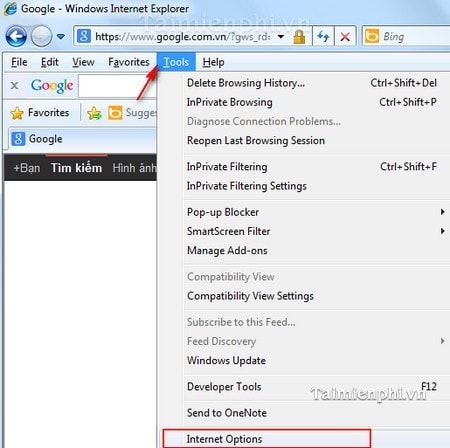
>> Chọn Assecsibility
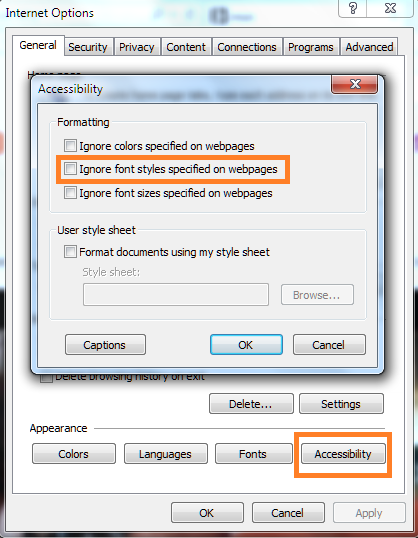
>> Kích chọn vào Ignore font style specifield on Web pages >> Chọn Ok.
Sau đó khởi động lại trình duyệt IE và kiểm tra lại kết quả xem sao nhé.
* Cách sửa lỗi font trên trình duyệt Firefox:
Trên thanh Menu bar của trình duyệt của Firefox bạn nhấn vào Công cụ (Tool)
Chọn phần Tùy chọn (Opition) >> chọn mục quản lý Nội dung (Content) >> Chọn font Time New Roman >> Chọn Ok để lưu lại thiết lập
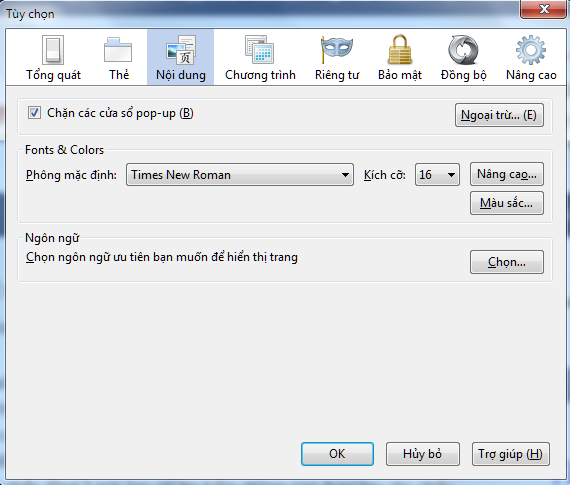
Cuối cùng khởi động lại trình duyệt và kiểm tra lại kết quả.
* Cách sửa lỗi font chữ trên trình duyệt Chrome:
– Bước 1: Nhấp vào trình đơn Chrome trên thanh công cụ của trình duyệt và chọn cài đặt.

– Bước 2: Nhấp vào chọn hiển thị cài đặt nâng cao và đi tới phần “tùy chỉnh phông chữ”.
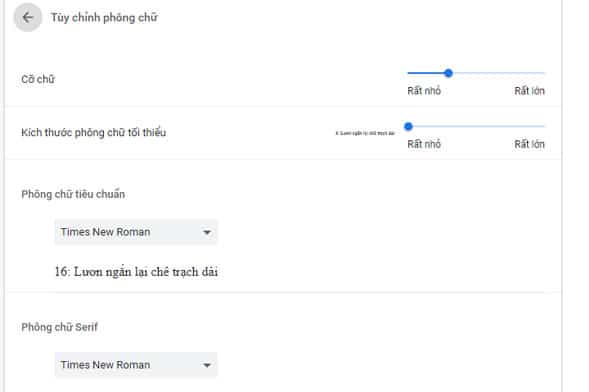
– Bước 3: Nhấp vào tùy chỉnh font chữ để lựa chọn font chữ theo ý muốn. Sau đó bạn nhấn nút hoàn tất để lưu lại.
– Bước 4: Khởi động lại trình duyệt Chrome để xem kết quả.
Ngoài ra, để khắc phục lỗi máy tính vào mạng bị lỗi fontchữ trên trình duyệt Chrome và Cococ bạn có thể xóa font Helvetica. Với cách này có thể giải quyết được vấn đề trước mắt nhanh chóng nhưng font Helvetica dù sao vẫn thuộc font chữ hệ thống thường đóng vai trò là font dự phòng cho Arial. Cách khác là bạn hãy gỡ chrome mới và tải bản chrome cũ về và cài đặt lại.
3. Khắc phục lỗi font chữ ở trên trình duyệt và cả trên giao diện Windows:
Máy tính bị lỗi font win 8 trên cả trình duyệt và giao diện windows khó chữa nhất, nguyên nhân của tình trạng này là do bạn cài một số phần mềm dọn rác hoặc do các file register và font không hoạt động.
Do đó, Ccleaner nó xóa nhầm font hoặc file rigister của font đó trong máy hoặc có thể do bạn đã nghịch một số file trong windows mà vô tình xóa nhầm file. Thế nhưng, đây chưa hản đã là lý do làm lỗi font chữ.
Việc bạn cài quá nhiều font, coppy font vô tội vạ cũng có thể là nguyên nhân gây lỗi font chữ trên giao diện window và trình duyệt. Bởi hệ điều hành windows sẽ sử dụng font Tahoma để hiển thị trên giao diện, nhưng việc cài font bằng cách copy paste hoặc cài font số lượng lớn bằng phần mềm làm thay đổi giá trị của file regedit ở font Tahoma.
Để kiểm tra bạn đang sử dụng mặc định font chữ nào bạn thực hiện theo các bước như sau:
– Bước 1: Nhấn tổ hợp phím tắt Windows + R >> Nhập vào lệnh regedit >> Nhấn Enter để mở của sổ regedit.
– Bước 2: Tại của sổ regedit bạn kích chuột chọn theo đường dần: HKEY_LOCAL_MACHINE/ SOFTWARE/ Microsoft/ Windowns NT/ CurentVersion/ Fonts
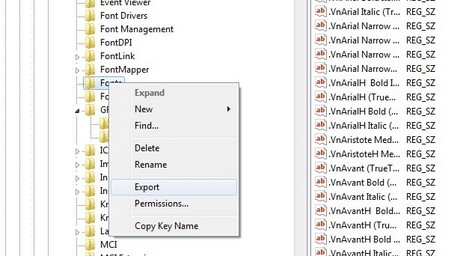
– Bước 3: Bạn tìm đến giá trị của font Tahoma >> Kích chuột phải chọn Modify và xem giá trị của nó có phải là friend.com.vn hay không, nếu chưa thì đổi lại cho đúng nhé.
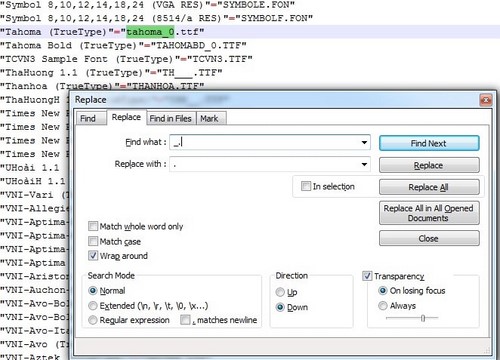
– Bước 4: Bạn tiến hành xóa các file trong regedit tại các đường dẫn sau:
HKEY_LOCAL_MACHINESOFTWAREMicrosoftWindows NTCurrentVersionFontMapperFamilyDefaults
HKEY_LOCAL_MACHINESOFTWAREMicrosoftWindows NTCurrentVersionFontSubstitutes
Lưu ý: Xóa 2 file trong regedit bằng cách chuột phải vào thư mục và chọn delete
– Bước 5: Sau đó bạn vào Control panel >> Chọn trình quản lý font >> Chọn font setting và nhấn nút Restore Default font setting.
4. Cách sửa lỗi font chữ trên máy tính bằng file .reg có sẵn:
Trong trường hợp bạn đã cố gắng thao tác theo 3 cách trên nhưng không thể giải quyết được vấn đề thì hãy tải ngay file có đuôi mở rộng .reg này về máy tính tại đây về.
Sau khi tải file fix lỗi về bạn chỉ cần kích vào file này và nhấn ok là xong. Sau dó bạn Reset máy tính và kiểm tra lại kết quả.
5. Một số loại font chữ phổ biến hiện nay
* Font chữ tiếng việt phổ thông
Bộ Font Unicode có mặt hầu hết trên máy tính, laptop hiện nay, hỗ trợ việc soạn thảo văn bản, gõ tiếng Việt trên phần mềm Unikey cho người dùng. Font Unicode có nhiều loại khác nhau bao gồm Font VNI, Font TCVN3 hay Font Việt Hóa ..
Tải bộ font Unicode tại đây
* Bộ font chữ chuẩn TCVN3
Là bộ font Tiếng Việt khá cần thiết khi tải tài liệu từ Internet về dạng MS Word.
Tải bộ Font TCVN3 đầy đủ tại đây
* Font chữ thư pháp
Font Thư Pháp hay còn gọi là font chữ ông đồ là những font chữ với nét chữ phá cách, để bạn sáng tạo nên những tác phẩm nghệ thuật độc đáo. Đây là các phông chữ True Type, gõ theo mã VNI nên dễ dàng tương thích với các bộ gõ tiếng Việt trên hệ thống.
Tải bộ Font chữ thư pháp tại đây
* Font chữ cho người làm đồ họa
Trong thời đại mà đồ họa và thiết kế phát triển như hiện nay thì các font chữ đóng vai trò đặc biệt quan trọng trong việc tạo ra các loại poster, áp phích, các loại slogan ấn tượng….
Trên các phần mềm thiết kế hiện nay, để gõ được tiếng việt có dấu, người dùng thường phải tải VNI đây là loại phông phổ biến, nếu bạn không gõ được tiếng tức là chưa cài font VNI nhé, chỉ cần tải về và cài vào máy sau đó và phần mềm chọn font VNI và chuyển mã (trong Unikey) sang VNI Windows là được
Tải bộ Fotn chữ đồ họa tại đây
Trên đây là những chia sẻ về cách khắc phục may tinh cai win 7 bi loi font được friend.com.vn tổng hợp từ kinh nghiệm thực tế. Hy vọng sẽ giúp bạn giải quyết được vấn đề lỗi font chữ trên máy tính của bạn.
Chúc bạn thành công!
XEM THÊM:
>>> Tổng hợp các lỗi chuột máy tính xách tay MỚI NHẤT
>>> Tổng hợp 12 cách khắc phục các lỗi về chuột máy tính
- Share CrocoBlock key trọn đời Download Crocoblock Free
- Cung cấp tài khoản nghe nhạc đỉnh cao Tidal Hifi – chất lượng âm thanh Master cho anh em mê nhạc.
- Review TOP 20 truyện ngôn tình hiện đại H nặng hay nhất 2021
- Lồng ảnh trong PicsArt, ghép nhiều ảnh vào nhau trên PicsArt
- Thực đơn giảm cân 7 ngày của sao Hàn
- 4 cách tắt Windows Defender win 7, 10 vĩnh viễn mới nhất
- Khắc Phục iPhone Bị Vô Hiệu Hóa Chỉ Trong Vòng 15 Phút
Bài viết cùng chủ đề:
-
Cách đặt iPhone/iPad vào chế độ DFU để khôi phục – QuanTriMang.com
-
Share Acc Vip Fshare 2018 – Tài Khoản Fshare Vip Tốc Độ Cao
-
[Update 2021] Cách giảm dung lượng ảnh trên điện thoại
-
Hướng dẫn cách lấy dữ liệu từ điện thoại chết nguồn
-
Cách cài Ubuntu song song với Windows 10, 8, 7 UEFI và GPT
-
Khuyến mãi hấp dẫn cho Tân sinh viên 2016 mạng Viettel
-
“Tất tần tật” kinh nghiệm mua vé máy bay bạn không nên bỏ qua!
-
4 cách định vị Zalo người khác đang ở đâu, tìm vị trí qua Zalo
-
Diện chẩn Điều khiển liệu pháp Bùi Quốc Châu
-
Top 3 phần mềm diệt virus miễn phí cho WinPhone
-
Sửa lỗi Full Disk 100% trên Windows với 14 thủ thuật sau – QuanTriMang.com
-
【Kinh tế tri thức là gì】Giải pháp phát triển Kinh tế tri thức ở Việt Nam
-
Chia sẻ tài khoản VIP hdonline gia hạn liên tục | kèm video hướng dẫn
-
Đăng ký cctalk, tạo nick TalkTV chat và nghe hát online
-
Cách máy bay cất cánh không phải ai cũng biết – Báo Công an Nhân dân điện tử
-
Top phần mềm kiểm tra tốc độ thẻ nhớ tốt nhất 2021





